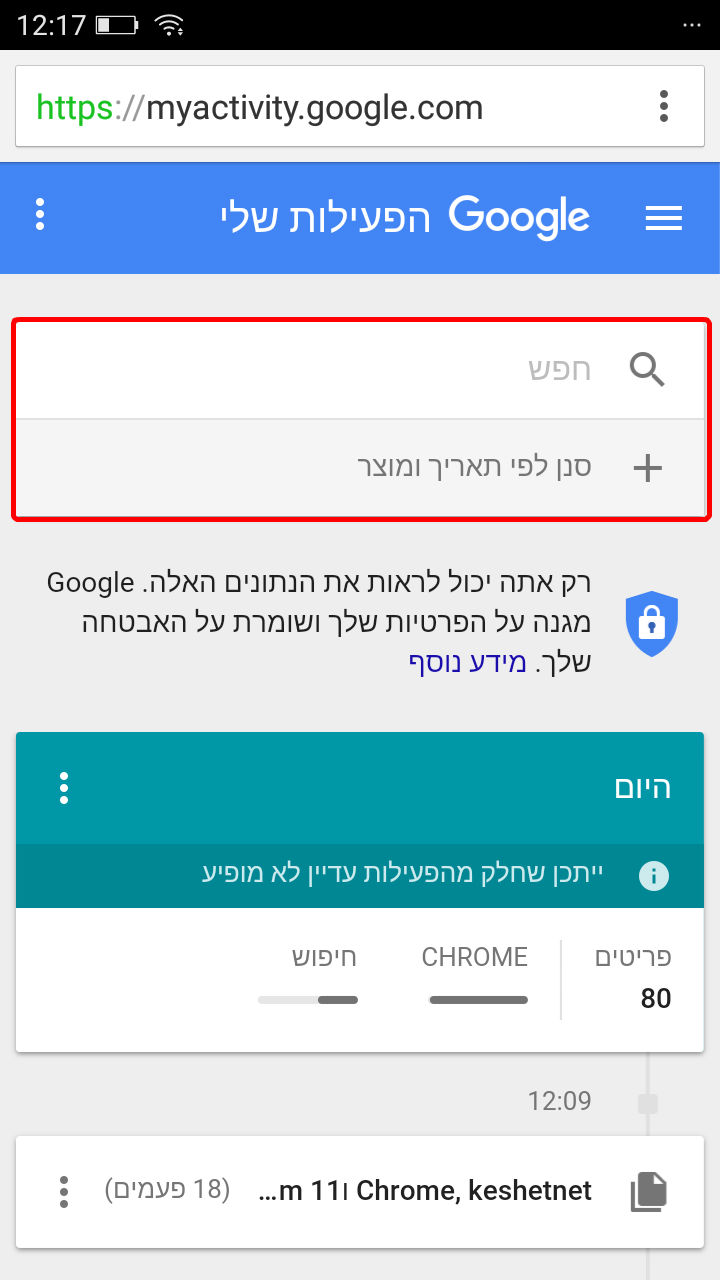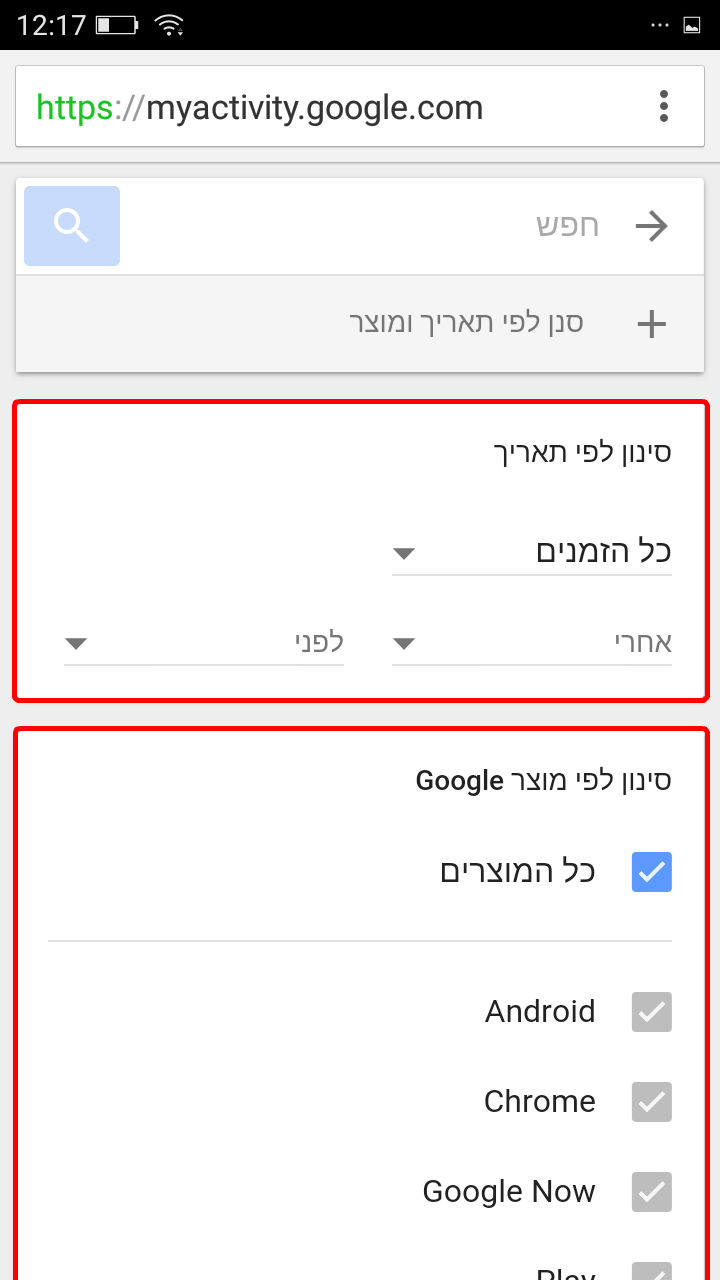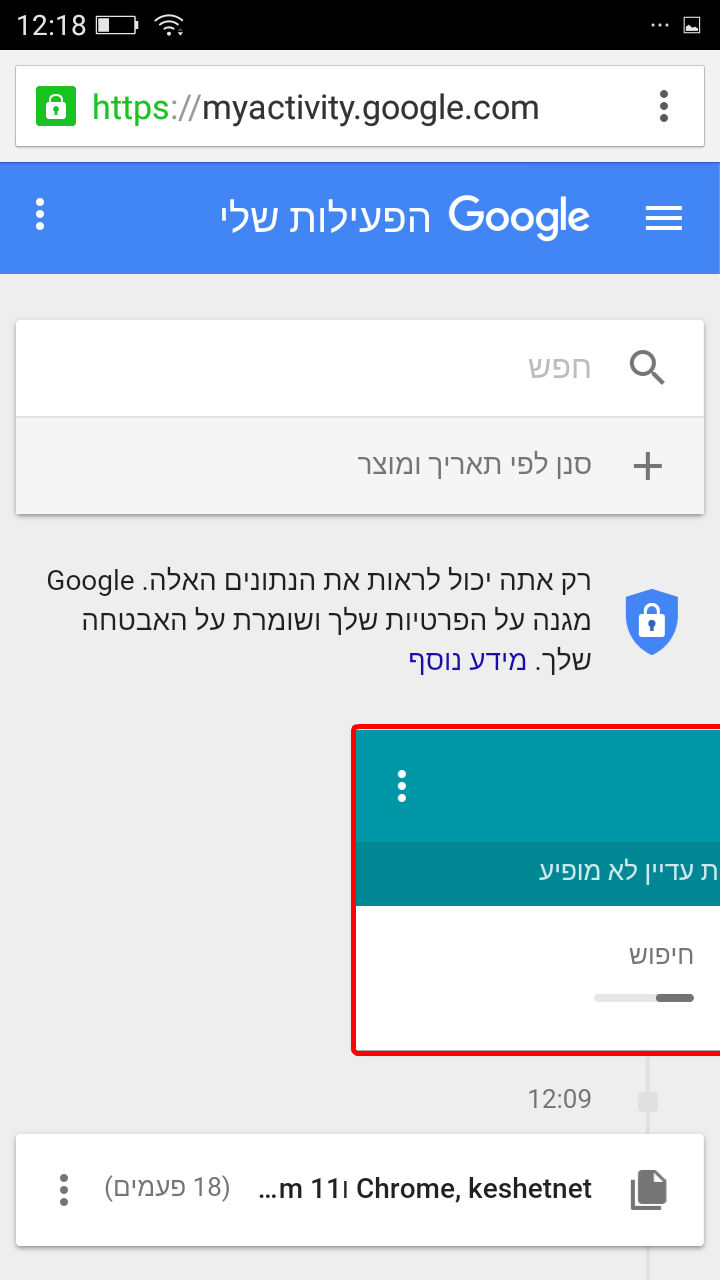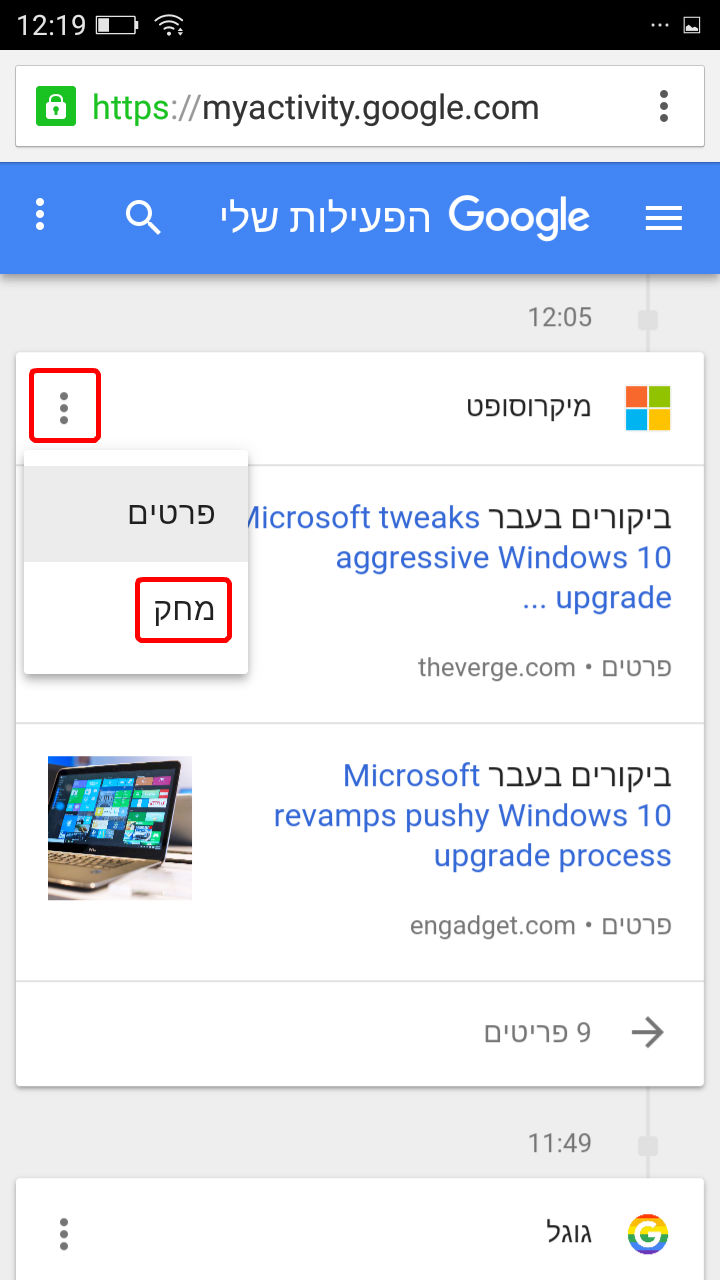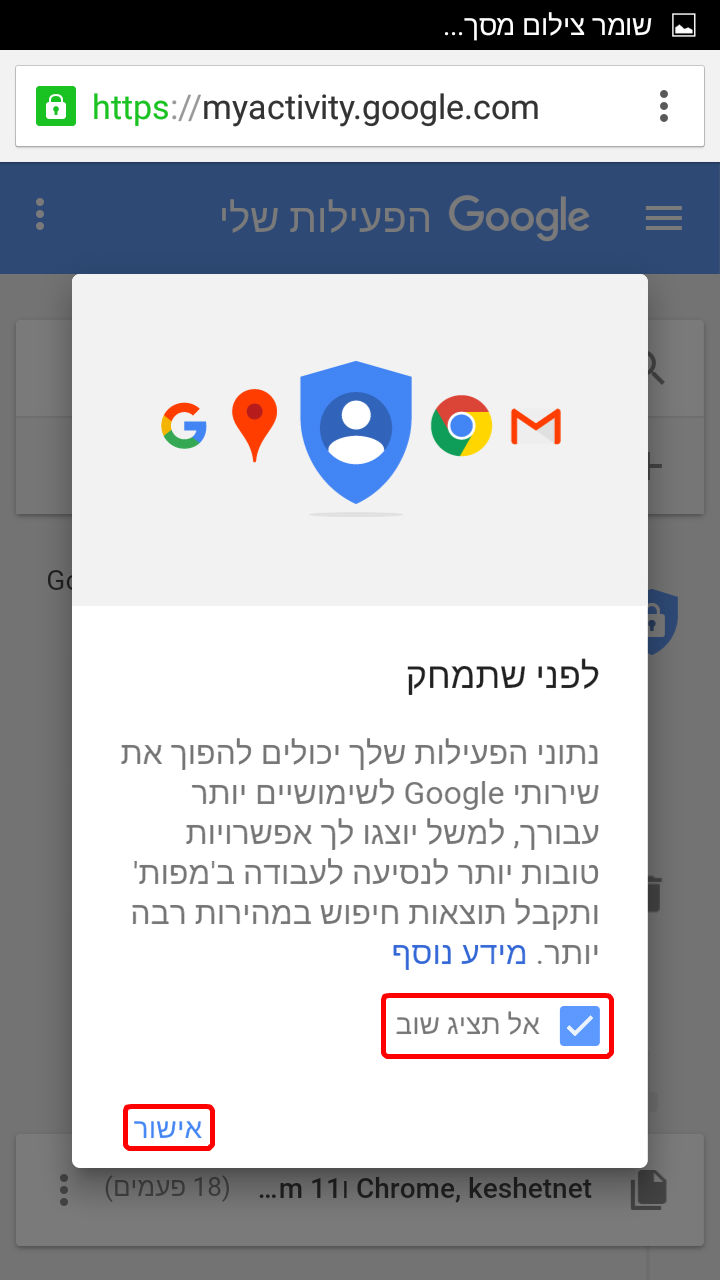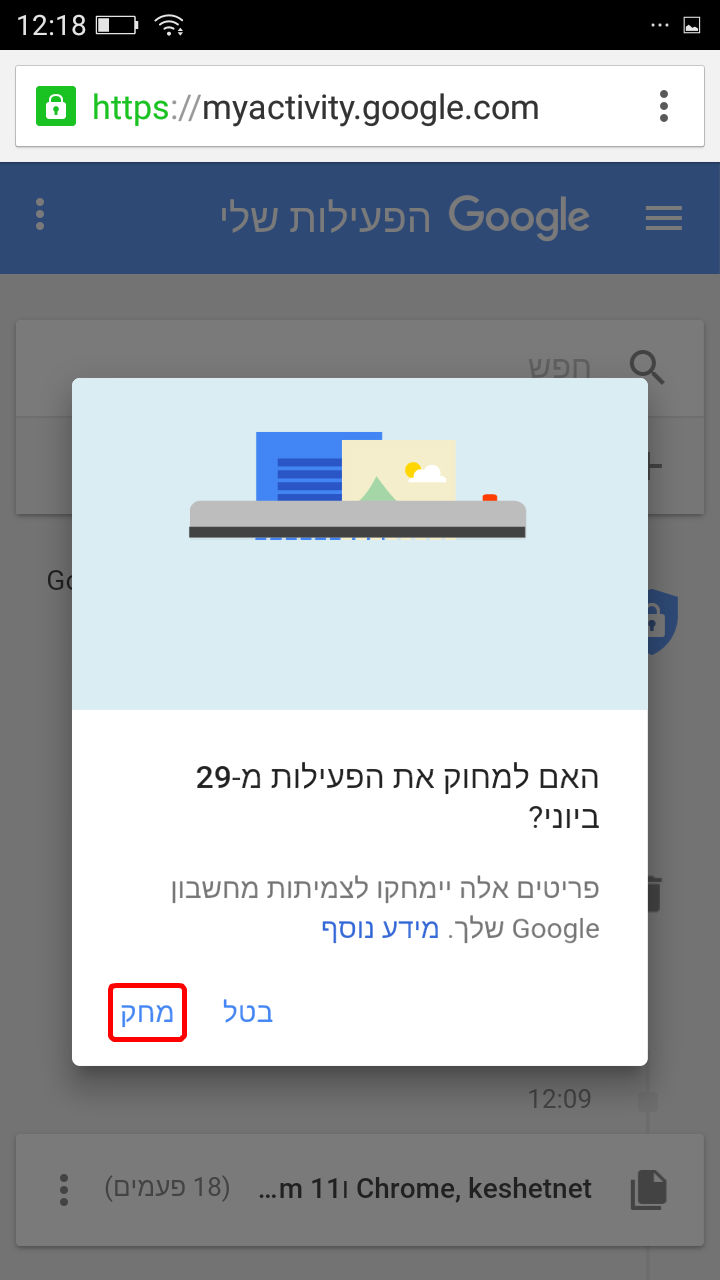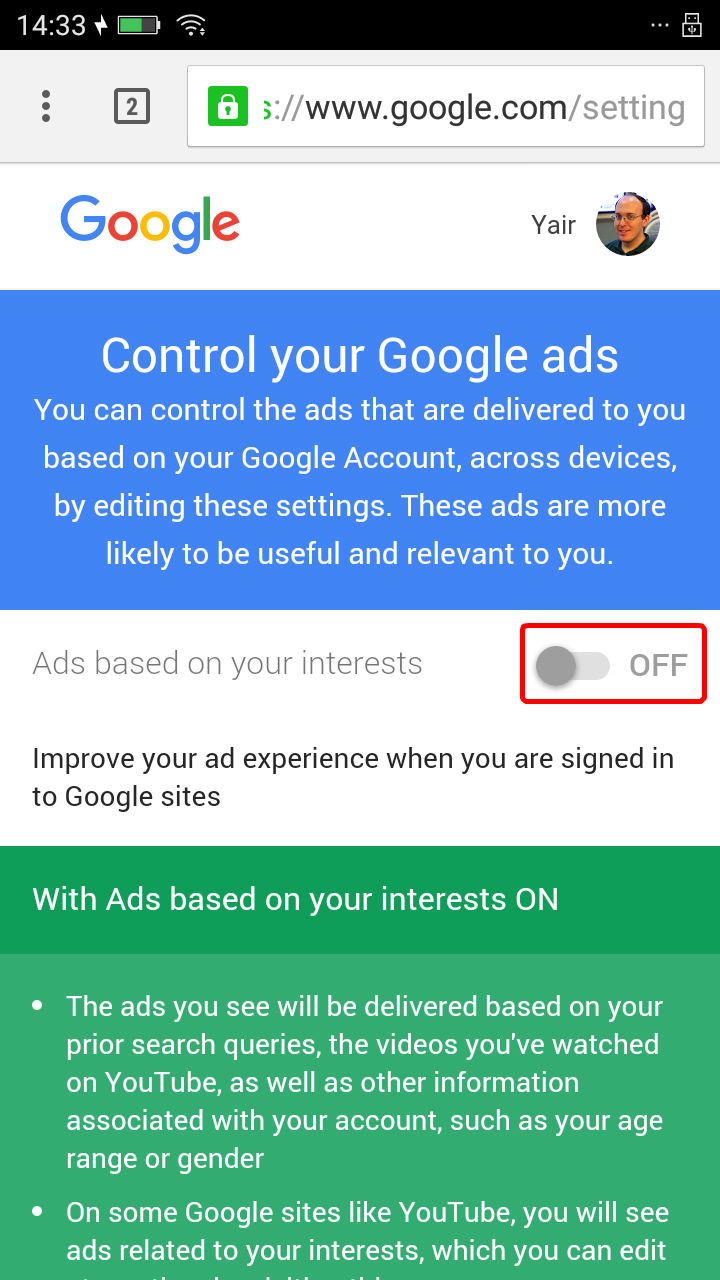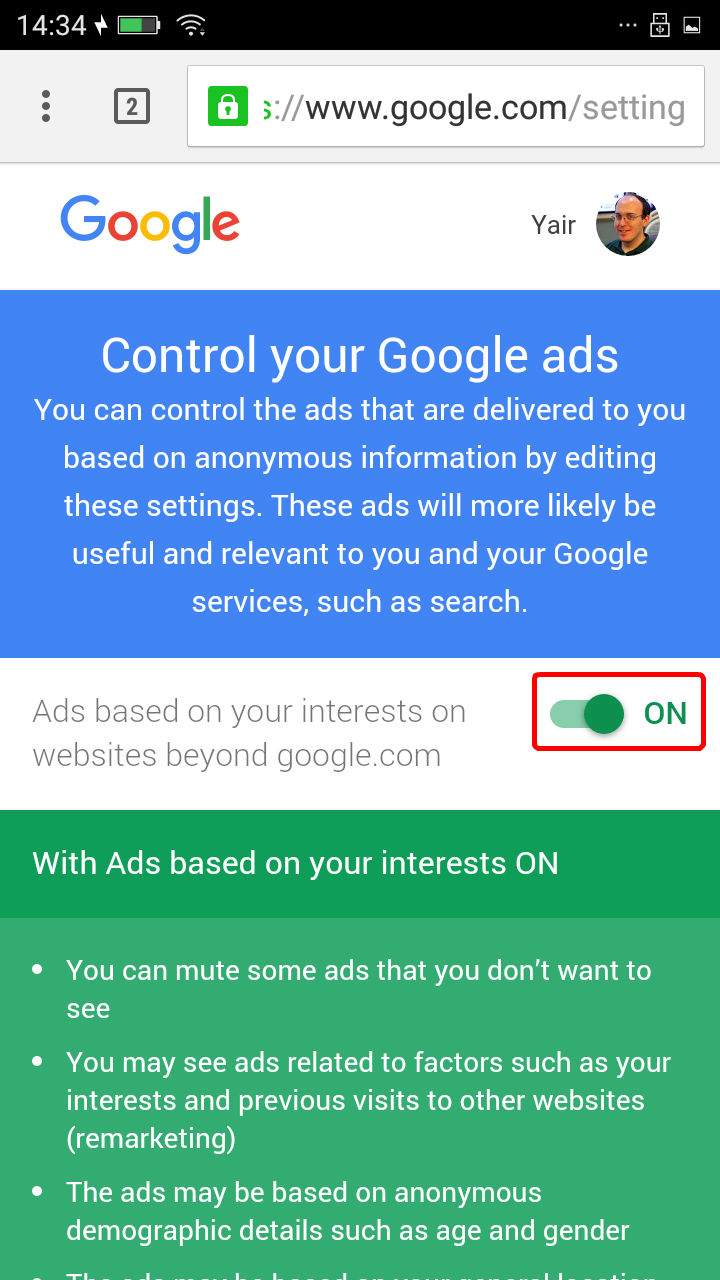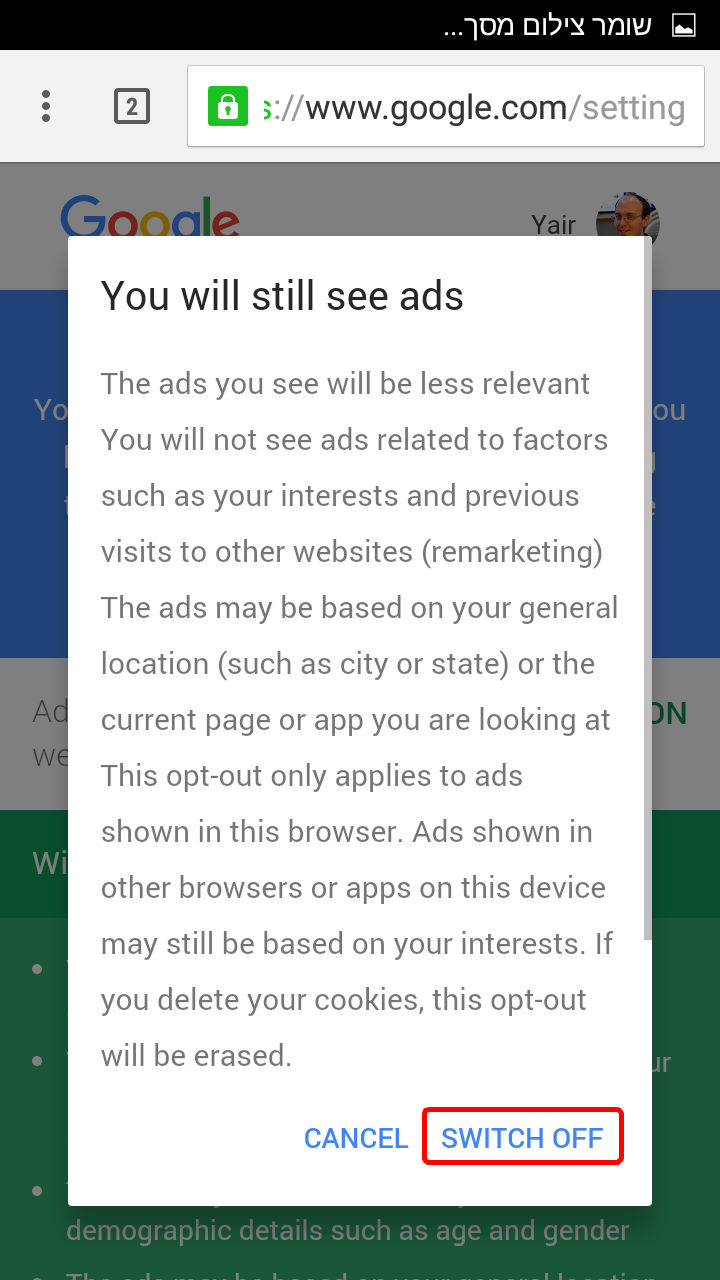את זה שגוגל יודעת עלינו יותר מדי אנחנו מדקלמים בתגובה לכל כתבה על עוד אפליקציה שלה שמציעה לנו שירות ידידותי חינמי בתמורה לגישה לעוד מידע על עצמנו. אבל עכשיו, סוף כל סוף, אנחנו יכולים לראות ולמחוק בצורה ידידותית את כל מה שאנחנו לא רוצים שגוגל תזכור שעשינו בזמן שהיא ריגלה אחרינו הסתכלה מהצד.
אמש (ג') השיקה גוגל את My Activity, עמוד חדש שמחליף את "היסטוריית חשבון" ומאפשר לצפות במידע שגוגל אספה עלינו דרך השימוש שלנו בשירותים שלה. העמוד מקטלג הכל לפי תאריך, מוצר ונושא.
רק כדי להתרשם, הנה רשימה חלקית בלבד של דברים שגוגל יכולה לדעת עליכם לפי העמוד החדש:
- החיפושים שלכם בגוגל
- האתרים שאליהם גלשתם בכרום
- חיפושים והיסטוריית צפיות ביוטיוב
- אפליקציות שהפעלתם באנדרואיד
- כתבות ספציפיות שקראתם
- הקלטות והמרות לטקסט של החיפושים הקוליים שלכם ב-Google Now
- מקומות שביקרתם או חיפשתם
במקביל לעמוד החדש לניהול היסטוריית השימוש שלנו בגוגל, הוסיפה גוגל בהגדרות הפרטיות מתג חדש שישנה את השיטה לפיה מוצגות לנו פרסומות של גוגל באתרים שאינם שייכים לה, כך שהן יסתמכו על כל היסטוריית השימוש שלנו בגוגל, ולא רק על פילוח כללי שלנו. למשל, אם עד היום במאקו ראינו פרסומות גוגל למוצרים טכנולוגיים מכל הסוגים, משום שלפי הפרופיל שלנו בגוגל אנחנו אנשים טכנולוגיים, מעתה נראה פרסומות רק לסמארטפונים, רמקולים ומיקרופונים, שהם המכשירים שאנו מחפשים הכי הרבה, ונפסיק לראות פרסומות לשרתים ותוכנות ארגוניות.
כך תראו מה גוגל יודעת עליכם ותמחקו את המיותר
כדי לראות את היסטוריית השימוש שלכם בגוגל, היכנסו מהמחשב או מהסמארטפון לקישור הזה. אשרו את פרטי חשבונכם ועברו את מסכי ההיכרות שמראים איך להשתמש בשירות.
בעמוד עצמו, תוכלו ללחוץ על סרגל החיפוש והסינון כדי להציג פעולות מסוג מסוים.
לאחר הלחיצה על החיפוש או הסינון, ניתן להקליד בשורת החיפוש, לבחור טווח תאריכים או לסנן לפי מוצר. לדוגמה, אם תסמנו ב-V רק את כרום, תראו רק את היסטוריית הגלישה שלכם; אם תסמנו את Google Now תראו את היסטוריית החיפושים הקוליים שלכם בעוזרת הקולית של החברה; בחירה במפות תניב את המקומות בהם הייתם או שאותם חיםפשתם בשירות; ובחירה ב-Play תציג אפליקציות אותן חיפשתם או הורדתם.
לאחר שהחלטתם אם לצפות בכל ההיסטוריה או רק בתוצאות חיפוש וסינון, המשיכו הלאה. כל פעולותיכם יוצגו במקבצים מסודרים לפי סדר כרונולוגי.
אם ברצונכם למחוק מקבץ תוכלו לעשות זאת בשתי דרכים:
1. בסמארטפון אנדרואיד - גררו את המקבץ ימינה אל מחוץ למסך.
2. במחשב או סמארטפון שאינו אנדרואיד - בחרו בשלוש הנקודות לצד שם המקבץ ואז ב"מחק" (Delete). בדוגמה הזו ניתן לראות מקבץ של חיפושים ועמודים אליהם גלשנו היום ועוסקים, לא עלינו, בחברה המתחרה בגוגל.
לאחר הגרירה הצידה או הבחירה במחיקה, תציג גוגל התראה שמנסה לשכנע אתכם שאין לכם אינטרס למחוק שום דבר. בהנחה שיש לכם סיבה טובה למחוק מעבר לפראנויה, וודאו כי "אל תציג שוב" מסומן ולחצו על "אישור" (OK).
גוגל תשאל שוב אם אתם בטוחים. כי ככה היא, אוהבת לוודא דברים פעמיים. לחצו על "מחק" (Delete).
כך תמנעו מגוגל להציג לכם פרסומות מטרידות ברחבי הרשת
כאמור, יחד עם השליטה המשופרת על איסוף המידע האישי שלכם, יש גם חדשות פחות טובות: פרסומות שעוקבות אחריכם באופן שעלול להיות מטריד. איך זה עובד: במקום פרופיל כללי שלכם, שמכיל פרטים כמו גיל ומיקום נוכחי (או אזור מגורים, אם המכשיר בו אתם משתמשים לא מדווח לגוגל על מיקומכם), תשתמש גוגל בכל היסטוריית השימוש שלכם כדי להתאים לכם פרסומות ברחבי הרשת.
כדי לכבות את זה, גלשו לכאן וכבו המתג שמרשה לגוגל להציג לכם פרסומות מדויקות באתרים שלה.
לאחר מכן, עברו לכאן וכבו גם את האפשרות של גוגל להציג לכם פרסומות מדויקות באתרים שאינם שייכים לה. עם זאת, שימו לב: כאשר המתגים מכובים לא תוכלו להשתמש באפשרות המוכרת להסתיר פרסומות מסוימות שאינן לטעמכם.
גוגל תנסה לשכנע אתכם שזה לא יפחית את כמות הפרסומות שאתם רואים, רק יהפוך אותן לפחות מותאמות - אבל אם הגעתם עד כאן אתם כבר יודעים את זה ורוצים את זה. לחצו על Switch Off.
ברכותנו. עכשיו תראו פרסומות רק על סמך המיקום שלכם. שזה בכלל לא מטריד (אמר אף אחד אף פעם).